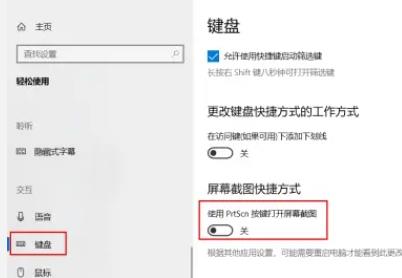Win10自带的截图工具在使用方便性和功能性上比较欠缺,若想禁用Win10自带的截图快捷键(Ctrl+Shift+S),可以通过以下步骤实现。
步骤1:打开注册表
按下Win+R键,输入regedit,回车即可打开注册表。
步骤2:进入设置目录
在注册表中找到以下目录:HKEY_CURRENT_USER\Software\Microsoft\Windows\CurrentVersion\Explorer\Advanced
步骤3:设置具体禁用的键
在该目录下新建一个字符串值,数值名称为“DisabledHotkeys”,数值数据为“S”。这将会禁用Win10自带的截图快捷键(Ctrl+Shift+S)。
步骤4:关闭注册表、重启电脑
关闭注册表后,重启电脑使修改生效。此时,Win10自带的截图工具快捷键已经失效。
需要注意的是,如果你需要使用 Win10 全局搜索功能,可以通过按下 Win+X 键,在弹出的菜单中点击“搜索”进入。
总结:
禁用 Win+S 快捷键是通过添加注册表键值来实现的,而实际上,Windows 10 没有直接禁用快捷键的选项。但是,通过禁用 Win+S 快捷键,Shift+Win+S 也同时被禁用,因此可以达到禁用 Win10 自带截图工具快捷键的目的。
如果你想要恢复 Win10 自带截图工具快捷键,只需要在注册表中删除添加的键值即可。
如果你想使用更加高级的截图工具,可以考虑使用 Snagit、Greenshot 等第三方截图工具。